网友逃离提问:win8系统删除多余账户的详细操作记录
有的用户还不明白win8系统删除多余账户的详细操作,下文就分享了win8系统删除多余账户的操作教程,希望对你们有所帮助哦。
1、系统下同时按住键盘上“Windows” 和“X” 键打开系统菜单 ,选择“计算机管理”。如图所示:
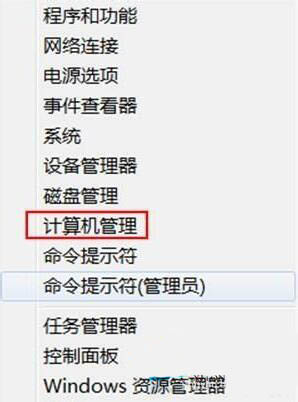
2、“计算机管理”界面下点击“本地用户和组”,界面右侧双击选择“用户”。如图所示:
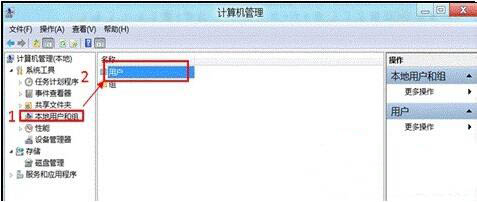
3、弹出所有用户账户后右键选择将要删除账户“user123”,点击“删除”选项。如图所示:
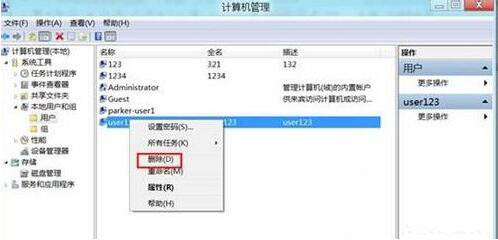
4、提示“删除用户后无法还原且可能导致无法访问其拥有的资源”,点击“是”删除用户。如图所示:

5、“user123”账户删除成功。如图所示:
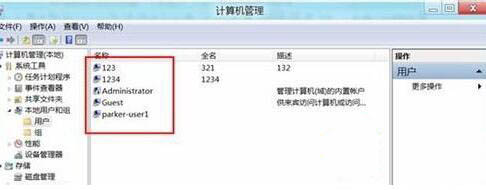
上面就是小编为大家带来的win8系统删除多余账户的详细操作教程,希望对大家能够有所帮助哦。
关于《win8系统删除多余账户的详细操作》相关问题的解答青涩小编就为大家介绍到这里了。如需了解其他软件使用问题,请持续关注国旅手游网软件教程栏目。
![红米手机如何设置动态壁纸?[红米怎么设置动态壁纸]](http://img.citshb.com/uploads/article/20230514/6460853e646bc.jpg)
![oppo安全键盘怎么打开[oppoa3安全模式怎么关闭]](http://img.citshb.com/uploads/article/20230514/646079fd0834b.jpg)
![oppoa3防误触模式怎么关闭[oppo防误触模式]](http://img.citshb.com/uploads/article/20230514/646079e8bc772.jpg)
![oppor17手机怎么互传文件[oppor17传输文件到电脑]](http://img.citshb.com/uploads/article/20230514/646066344a781.jpg)
![vivox23怎样添加桌面插件[vivox21怎么添加桌面插件]](http://img.citshb.com/uploads/article/20230514/64604ab810077.jpg)
![闪电音频剪辑软件怎么加背景音乐[闪电音频剪辑怎么用]](http://img.citshb.com/uploads/article/20230630/649eadd0d7952.jpg)
![闪电音频剪辑怎么用[闪电音频剪辑软件怎么剪辑]](http://img.citshb.com/uploads/article/20230602/6479c35f59738.jpg)
![闪电音频剪辑软件怎么改变节奏节拍音乐[闪电音频剪辑软件怎么降调]](http://img.citshb.com/uploads/article/20230525/646f3739e2827.jpg)
![闪电音频剪辑软件怎么截取音频片段[闪电音频剪辑软件怎么截取音频文件]](http://img.citshb.com/uploads/article/20230525/646f3734ca169.jpg)
![闪电音频剪辑软件怎么进行降噪处理的[闪电音频剪辑软件怎么进行降噪处理功能]](http://img.citshb.com/uploads/article/20230524/646de5c2a4285.jpg)




